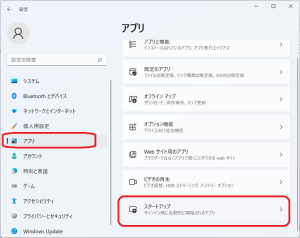Microsoft365をインストールするとMicrosoft Teams(組織アカウント用)もインストールされます。
ここでインストールされたTeamsはパソコンを起動してサインインすると自動的に起動されます。
大学のアカウント(組織アカウント)では通常Microsoft Teamsを使用することができません。
そのため、ここでは自動起動を無効にする方法を紹介します。
Windows11には個人アカウント用のTeamsが予めインストールされています。
個人でTeamsを使用する場合は、個人のマイクロソフトアカウントで個人アカウント用のTeamsをご利用ください。
授業等で、大学のアカウントでMicrosoft Teams(work or school)を使用する必要がある場合は、申請により利用が可能となります。
必要な場合はコチラのページから申請をしてください。
- [Windows] + [I] キーを押して、Windows11の[設定]画面を表示します
- 左側メニューから[アプリ]をクリックします
- 右側の[スタートアップ]をクリックします
- [Microsoft Teams]のスイッチをクリックして[オフ]にします
※複数表示される場合はすべて[オフ]にします
以上で、Teamsの自動起動が無効になります。